AI编程-Cursor的界面及模块介绍之文件管理区域: 文件管理区域详解(小白一看就懂) Cursor左侧的文件管理区域是管理项目文件的核心区域,包含多个实用模块,每……
哈喽!伙伴们,我是小智,你们的AI向导。欢迎来到每日的AI学习时间。今天,我们将一起深入AI的奇妙世界,探索“AI编程-Cursor的界面及模块介绍之文件管理区域”,并学会本篇文章中所讲的全部知识点。还是那句话“不必远征未知,只需唤醒你的潜能!”跟着小智的步伐,我们终将学有所成,学以致用,并发现自身的更多可能性。话不多说,现在就让我们开始这场激发潜能的AI学习之旅吧。
AI编程-Cursor的界面及模块介绍之文件管理区域:
文件管理区域详解(小白一看就懂)
Cursor左侧的文件管理区域是管理项目文件的核心区域,包含多个实用模块,每个模块都有特定功能。
1. 模块功能介绍
文件管理区域默认包含以下模块(可以自由调整顺序):
Explorer(文件资源管理器):查看和管理项目文件
Search(搜索):快速查找代码或文件
Source Control(版本控制):管理Git代码提交、分支等
Extensions(插件管理):安装和管理Cursor插件
Run and Debug(运行与调试):运行和调试代码
GitHub Actions(GitHub自动化):管理GitHub工作流(需连接GitHub)
2. 如何调整模块顺序?
每个模块右侧有个“小钉子”图标📌,点击它就能把该模块固定在顶部(方便快速访问)。
操作步骤:
鼠标悬停在任意模块上(如“Search”)
右侧会出现小钉子图标,点击它
该模块就会固定在文件管理区的顶部
3. 最常用的模块介绍
1.资源管理器
2.搜索区域
3.源代码管理
4.插件管理
嘿,伙伴们,今天我们的AI探索之旅已经圆满结束。关于“AI编程-Cursor的界面及模块介绍之文件管理区域”的内容已经分享给大家了。感谢你们的陪伴,希望这次旅程让你对AI能够更了解、更喜欢。谨记,精准提问是解锁AI潜能的钥匙哦!如果有小伙伴想要了解学习更多的AI知识,请关注我们的官网“AI智研社”,保证让你收获满满呦!



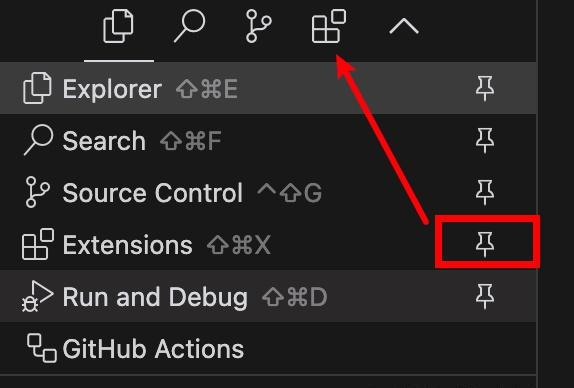
 微信扫一扫
微信扫一扫  支付宝扫一扫
支付宝扫一扫 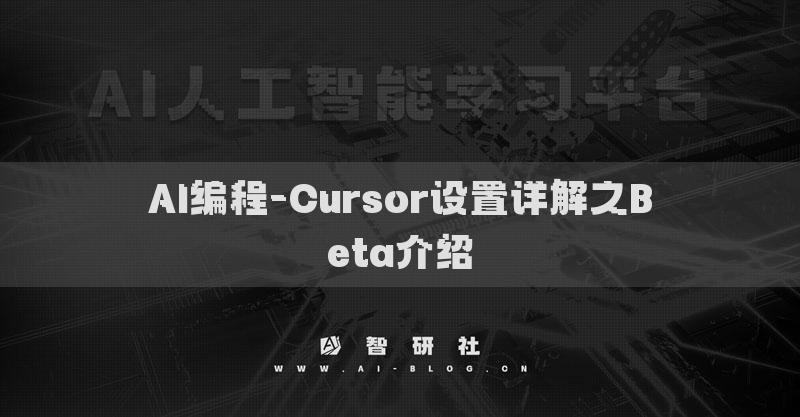


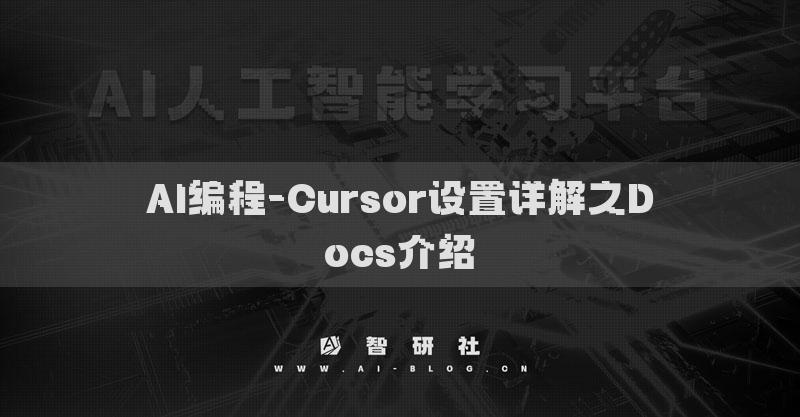
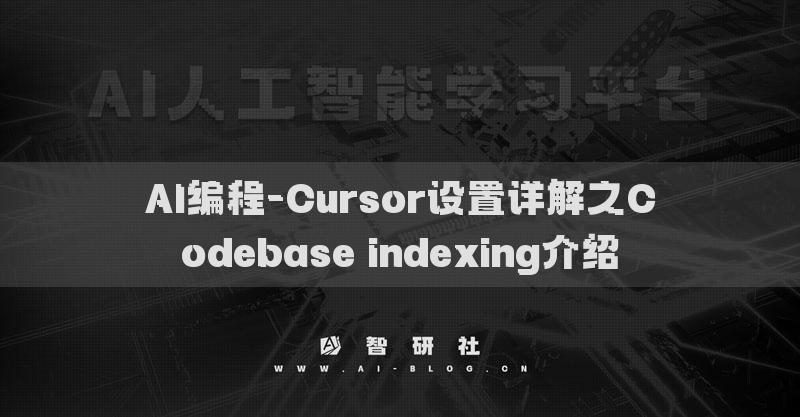

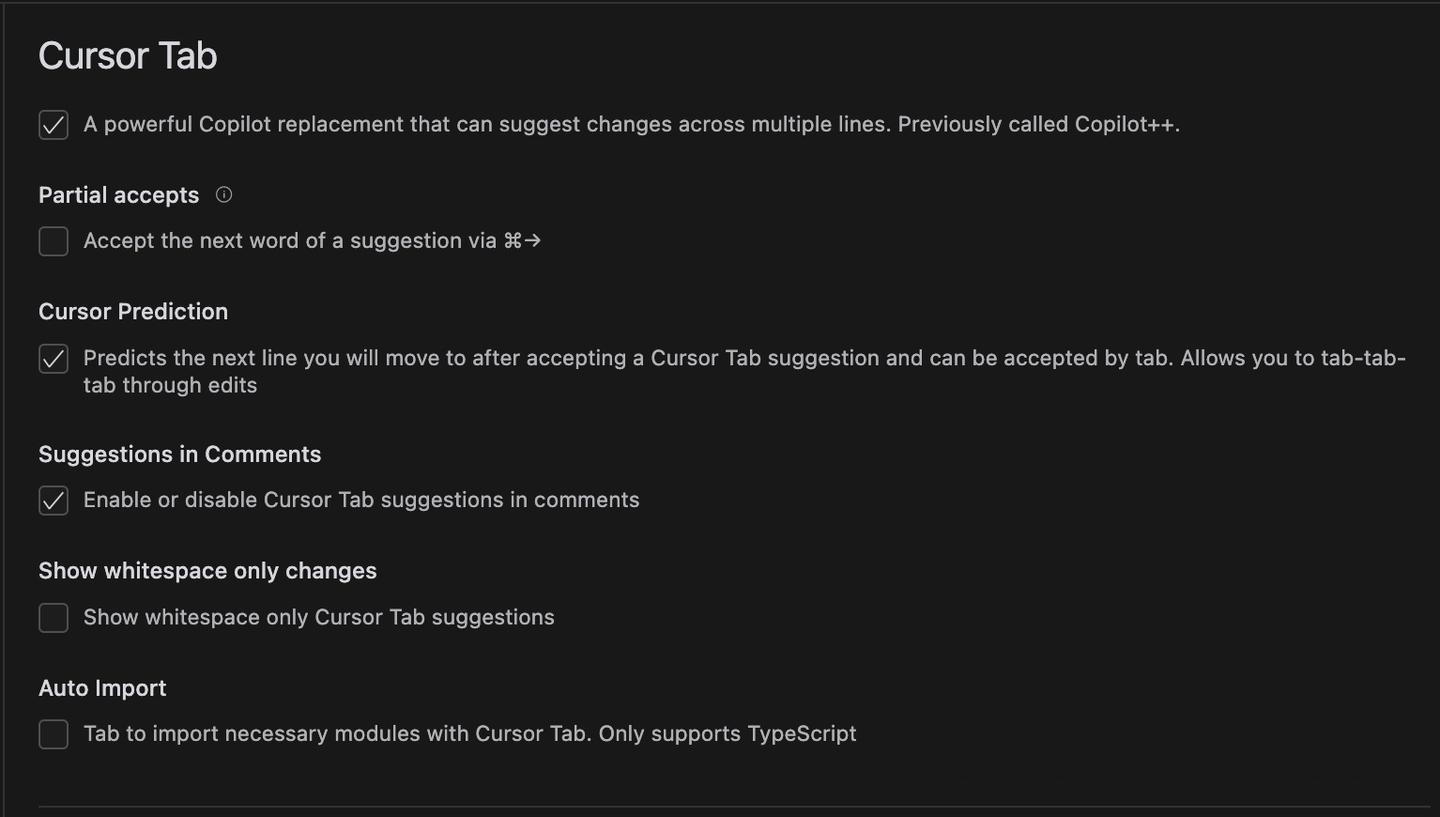
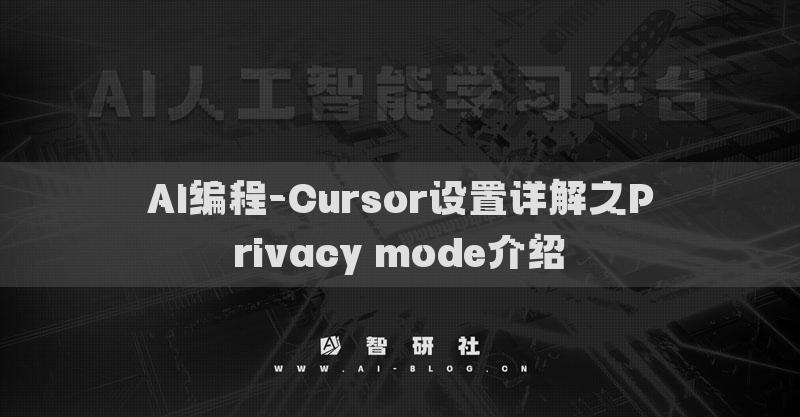






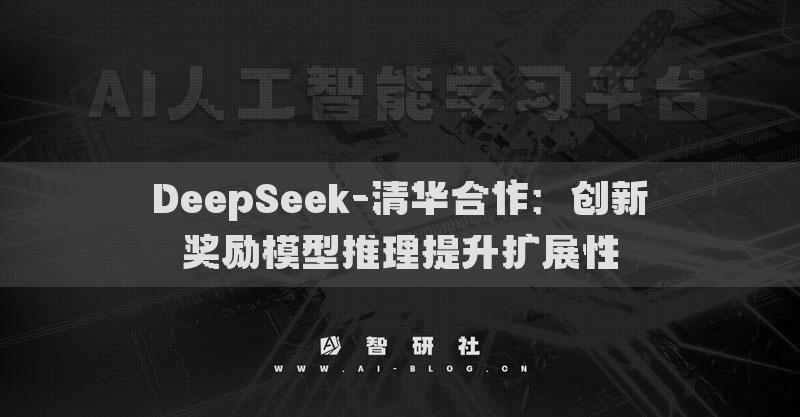

还没有评论呢,快来抢沙发~